
文章插图
2、在文件夹中, 找到你下载好的萝卜家园win7旗舰版, 双击点击exe运行文件, 点击打开 。
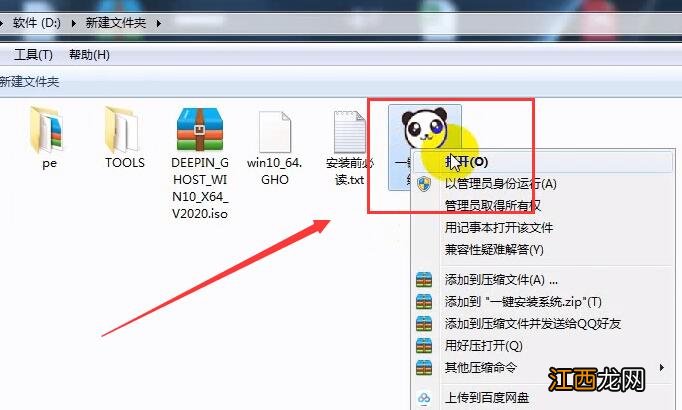
文章插图
3、这里选择下载好的.GHO文件, 选择默认安装位置为C盘, 点击确定 。
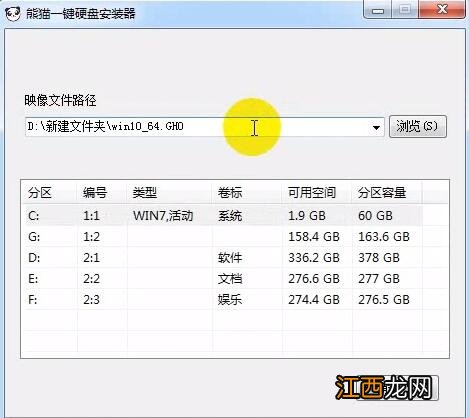
文章插图
4、点击确定会开始重启进行智能安装持续, 这里等待5-30分钟就可以进入主页面了 。

文章插图
萝卜家园win7旗舰版U盘安装步骤

文章插图
1、首先下载大白菜U盘启动盘制作工具, 然后制作U盘启动盘, 完成后将U盘插在电脑上 。
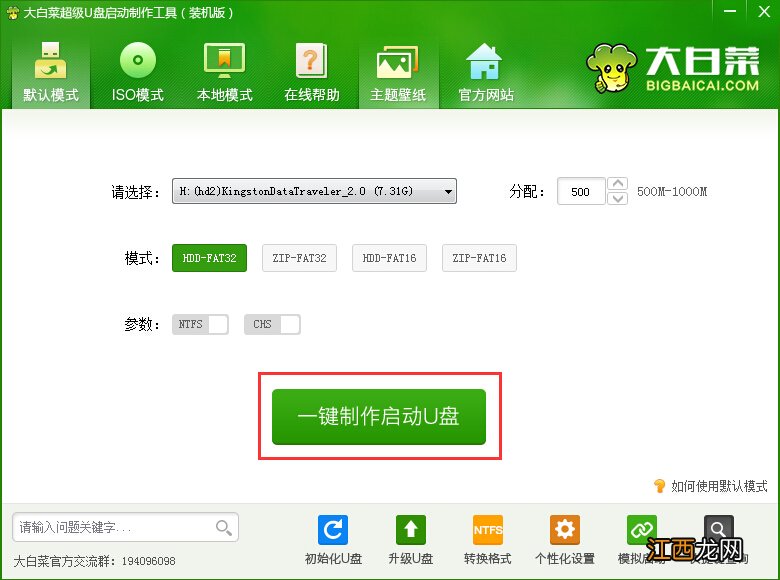
文章插图
2、然后我们重启电脑, 在开机画面出现时, 按下对应电脑主板的U盘启动热键, 如F8、F11、F12、ESC等, 然后选择U盘启动项 。
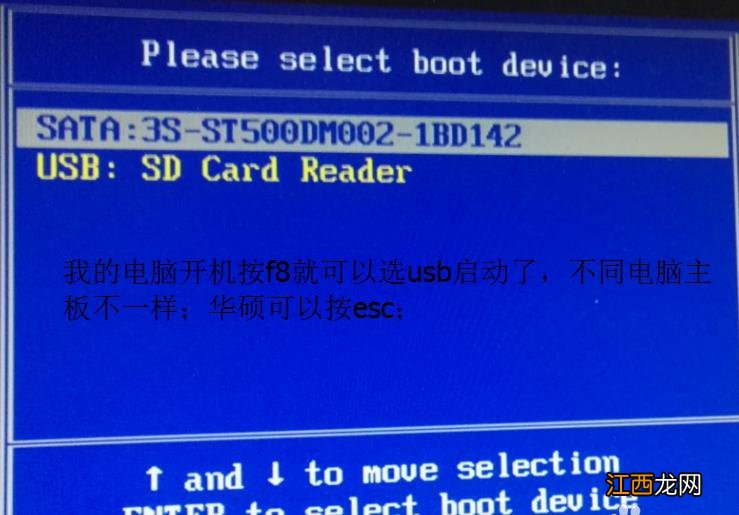
文章插图
3、选择U盘启动项以后, 我们会进入大白菜的菜单界面, 这时候我们选择第二项:运行大白菜Win8PE防蓝屏版(新电脑)
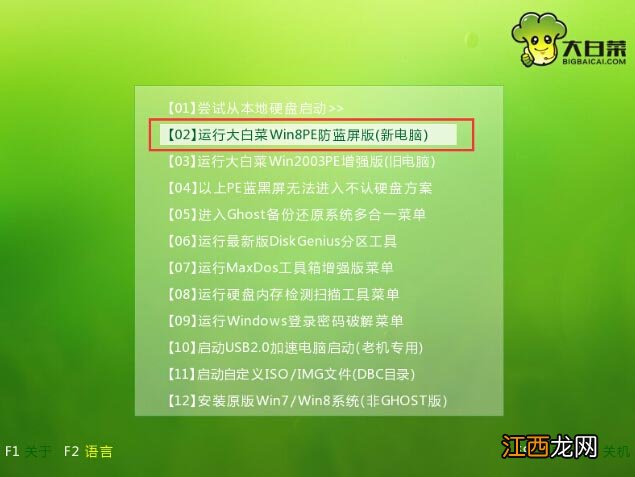
文章插图
4、然后会进入大白菜PE桌面并弹出PE装机窗口, 这个时候我们点击“浏览”选择我们需要安装的系统 。
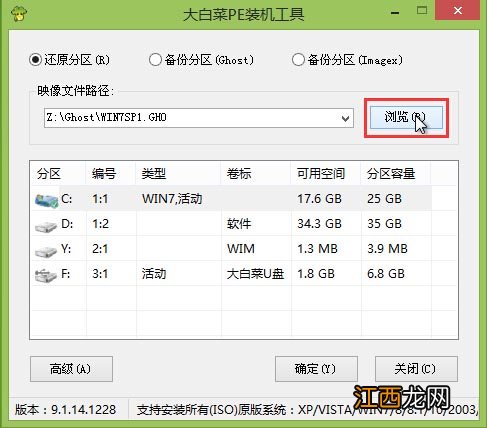
文章插图
5、找到我们事先放置在U盘中的win7系统 。 选中后点击“打开”进入下一步 。
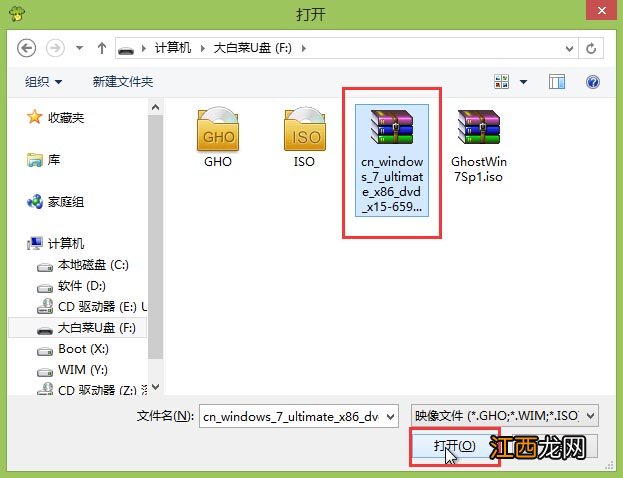
文章插图
6、在映像文件路径中, 我们可以选择需要安装的系统类型, 选择完成后选中C盘, 然后点击“确定” 。
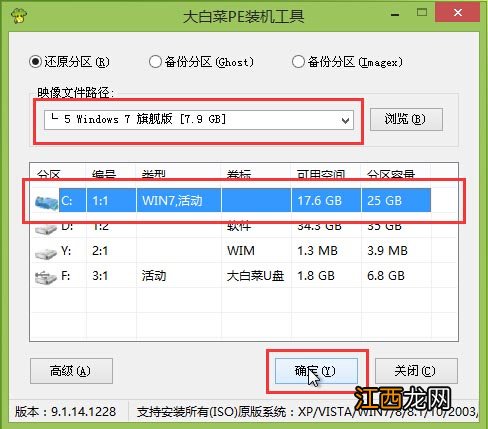
文章插图
7、在弹出的系统还原窗口中, 点击“确定”即可开始还原系统, 还原之后便会重装系统了 。
【萝卜家园win7旗舰版系统安装步骤】

文章插图
8、耐心等待还原成功后, 系统安装程序会帮助用户们自动安装系统, 大约十五分钟后, 系统便安装完成了 。

文章插图
9、安装完成后, 我们就可以下载日常生活需要的软件来使用了哦 。
相关经验推荐
- Win7系统完全关闭锁屏的方法
- win7系统话筒没声音怎么设置
- win7系统蓝牙怎么连接
- 吃什么补充维生素A
- 这款眼霜的成分主要是天然的有机芝麻油、小麦胚芽油和胡萝卜的提取物
- 怎样才能让宝宝心甘情愿的吃胡萝卜
- 胡萝卜发芽长白须还能吃吗
- 毛头鬼伞怎么吃
- 怎么炒萝卜
- 藕莲怎么炒














